Fehler beheben: Der komprimierte (zipped) Ordner ist ungültig
 Wenn es um Datei-Management geht, können wir alle zu schätzen wissen, wie nützlich Dateikomprimierungssoftware ist. Sie können große Dateien in Rekordzeit problemlos senden und herunterladen. Das Problem tritt auf, wenn Sie versuchen, auf den komprimierten Ordner zuzugreifen, aber mit einem Fehler konfrontiert werden.
Wenn es um Datei-Management geht, können wir alle zu schätzen wissen, wie nützlich Dateikomprimierungssoftware ist. Sie können große Dateien in Rekordzeit problemlos senden und herunterladen. Das Problem tritt auf, wenn Sie versuchen, auf den komprimierten Ordner zuzugreifen, aber mit einem Fehler konfrontiert werden.
Einige Windows-Benutzer berichten, dass es nach dem Herunterladen von zip-Ordnern unmöglich ist, später darauf zuzugreifen. Sie erhalten eine Nachricht, dass der komprimierte Ordner ungültig ist. Warum passiert das? Kann es behoben werden? Hier sind unsere Antworten.
Warum sagt meine Zip-Datei ungültig?
Einige der häufigsten Gründe, warum Ihre Zip-Datei eine ungültige Fehlermeldung anzeigt, sind:
- Beschädigte Festplatte – Wenn es fehlerhafte Sektoren auf Ihrer Festplatte gibt, kann dies Fehler beim Erstellen oder Öffnen von Dateien verursachen.
- Veraltetes Betriebssystem – Wenn Sie eine ältere Version von Windows verwenden, besteht eine hohe Wahrscheinlichkeit, dass Sie nicht alle neuesten Updates auf Ihrem Computer installiert haben.
- Beschädigte Datei – Die Datei könnte von einer schlechten Website oder von einer Website, die auf Malware spezialisiert ist, heruntergeladen worden sein.
- Erweiterungsfehler – Einige Anwendungen öffnen Zip-Dateien nicht, es sei denn, sie wurden als Erweiterung auf Ihrem Computer hinzugefügt.
- Unzureichender Speicherplatz – Wenn nicht genügend Speicherplatz auf Ihrer Festplatte verfügbar ist, wenn Sie versuchen, alle Dateien aus einem komprimierten Ordner zu extrahieren, können die Dinge ziemlich schnell schiefgehen.
- Veraltete Software – Wenn Sie Ihre Komprimierungssoftware seit einiger Zeit nicht aktualisiert haben, funktioniert das Öffnen oder Extrahieren von Dateien möglicherweise nicht korrekt aufgrund von Kompatibilitätsproblemen.
- Viren/Malware – Manchmal gibt es Fehler in Ihrem System, die verhindern, dass bestimmte Dateitypen korrekt extrahiert werden.
- Unzureichende Berechtigungen – Sie können die Nachricht Zugriff auf den komprimierten (zipped) Ordner verweigert erhalten, wenn Sie nicht über ausreichende Berechtigungen verfügen, um auf den Ordner zuzugreifen, in dem Ihre Zip-Datei gespeichert ist.
Wie behebe ich einen ungültigen komprimierten Zip-Ordner?
Einige Umgehungslösungen, die Ihnen helfen könnten, aus diesem Schlamassel herauszukommen, sind:
- Stellen Sie sicher, dass Sie die neueste Version Ihres Dateikomprimierungstools verwenden.
- Überprüfen Sie die Berechtigungen für Ihre Dateien und Ordner, um sicherzustellen, dass sie korrekt sind. Stellen Sie auch sicher, dass Sie ein Administrator-Konto verwenden, da lokale Konten einige Einschränkungen haben.
- Stellen Sie sicher, dass genügend Speicherplatz auf der Festplatte Ihres Computers verfügbar ist, um die Datei zu entpacken.
- Ändern Sie die Dateierweiterung. Wenn Sie beispielsweise eine .zip-Datei hatten, benennen Sie sie in .rar um und versuchen Sie, sie erneut zu öffnen.
- Versuchen Sie, beschädigte Dateien mit dem CHKDSK-Dienstprogramm zu reparieren.
- Laden Sie die Dateien mit einem anderen Browser erneut herunter.
- Führen Sie das Windows Update aus, um die neuesten Updates zu installieren. Diese Updates beheben Fehler und Sicherheitslücken in Windows.
1. Datei-Explorer neu starten
- Klicken Sie mit der rechten Maustaste auf Ihre Taskleiste und wählen Sie Task-Manager aus, um ihn zu öffnen.
-
Suchen Sie Windows Datei-Explorer, klicken Sie mit der rechten Maustaste und wählen Sie Task beenden aus.
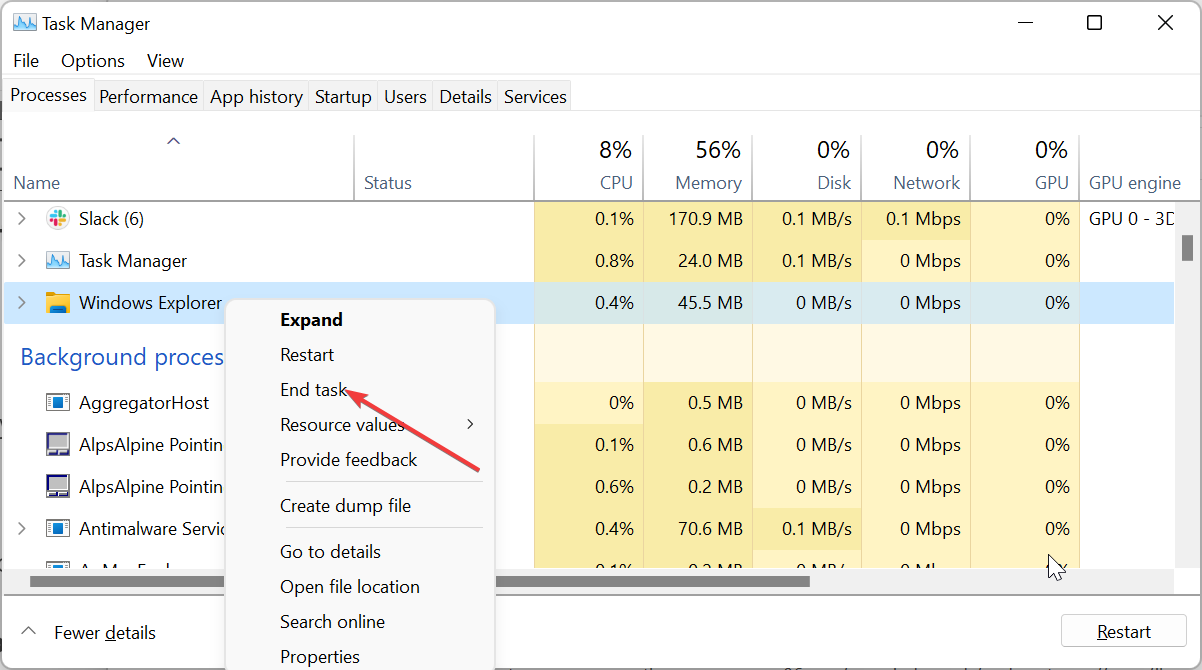
-
Klicken Sie auf Datei in der oberen linken Ecke und wählen Sie Neue Aufgabe ausführen aus.
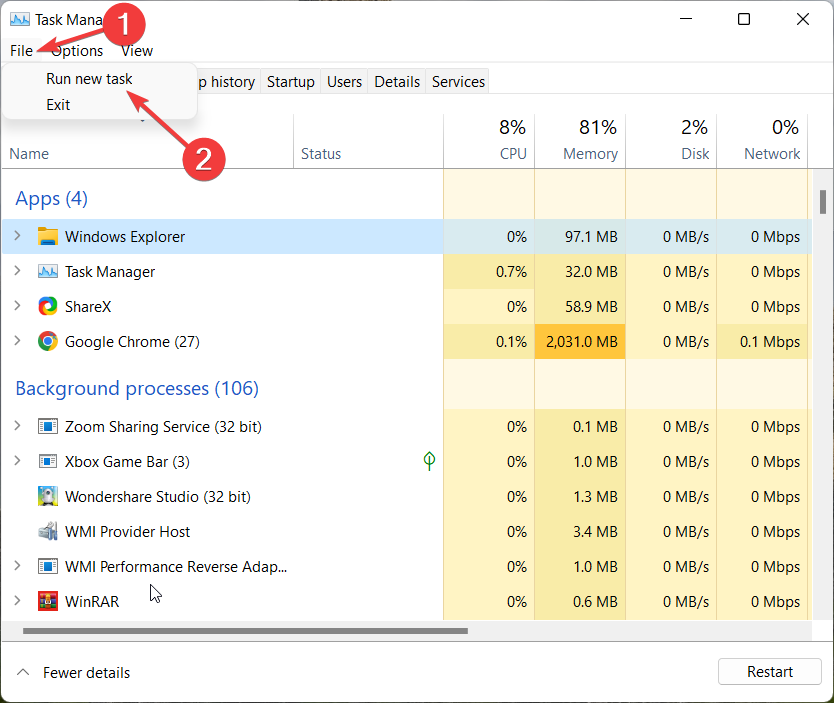
-
Geben Sie im erscheinenden Dialogfeld explorer.exe ein, um Datei-Explorer neu zu starten.
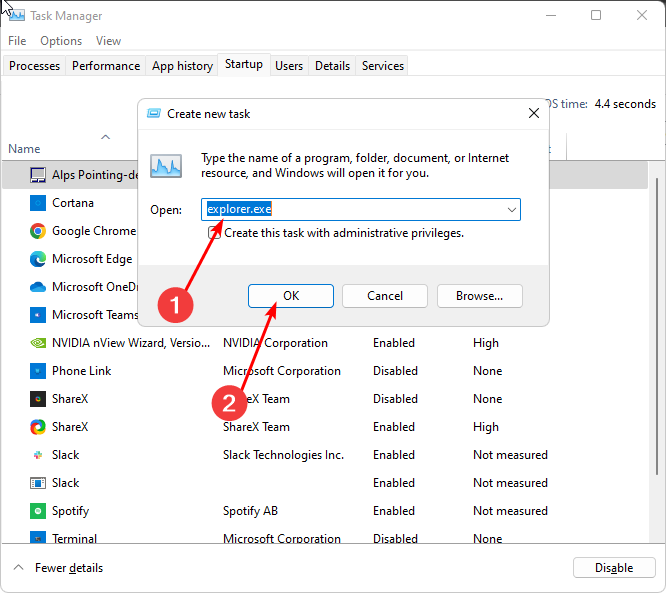
2. Führen Sie die DISM- und SFC-Scans aus
-
Klicken Sie auf das Suchsymbol in Ihrer Taskleiste, geben Sie cmd in die Suchleiste ein und klicken Sie auf Als Administrator ausführen.
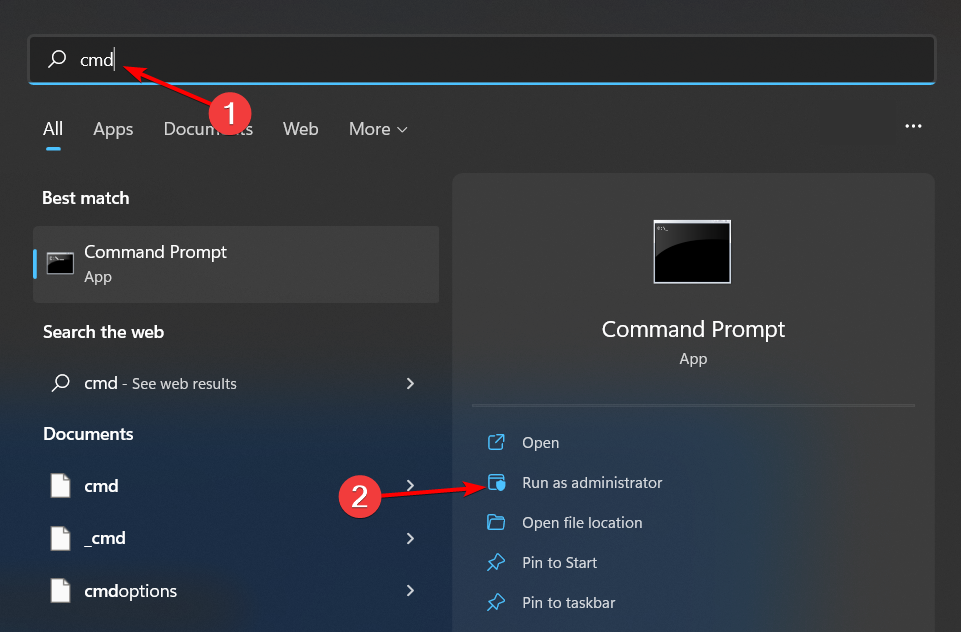
-
Geben Sie die folgenden Befehle ein und drücken Sie nach jedem einen:
DISM.exe /Online /Cleanup-Image /Restorehealthsfc /scannow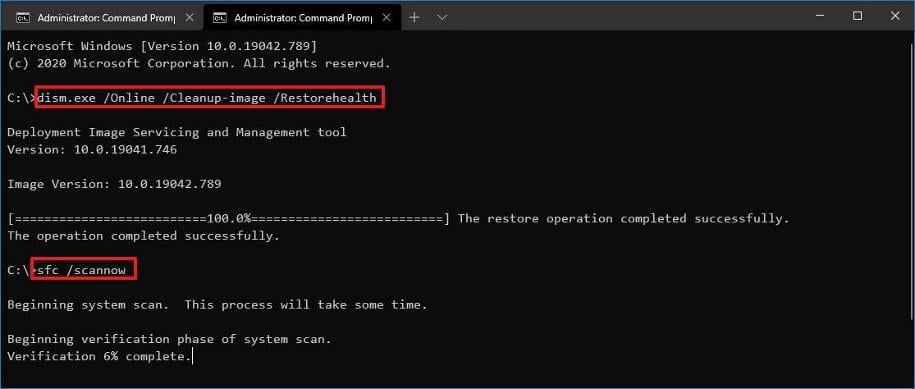
- Starten Sie Ihren PC neu.
3. Auf Viren scannen
-
Drücken Sie die Windows-Taste, suchen Sie Windows-Sicherheit und klicken Sie auf Öffnen.
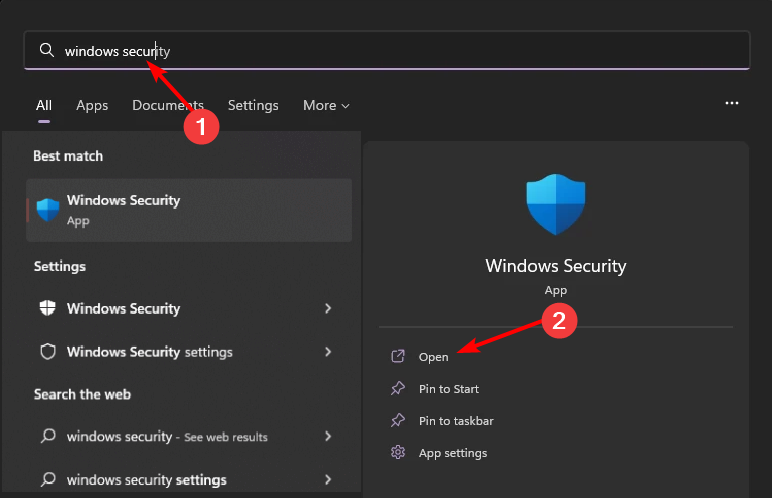
-
Wählen Sie Viren- und Bedrohungsschutz aus.
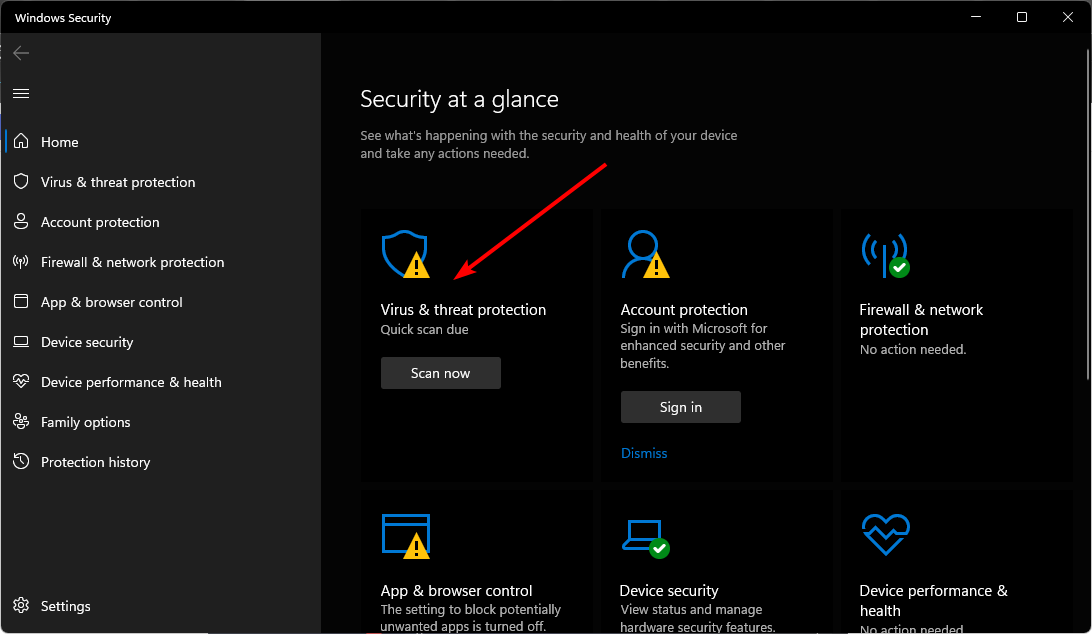
-
Drücken Sie als Nächstes Schnellscan unter Aktuelle Bedrohungen.
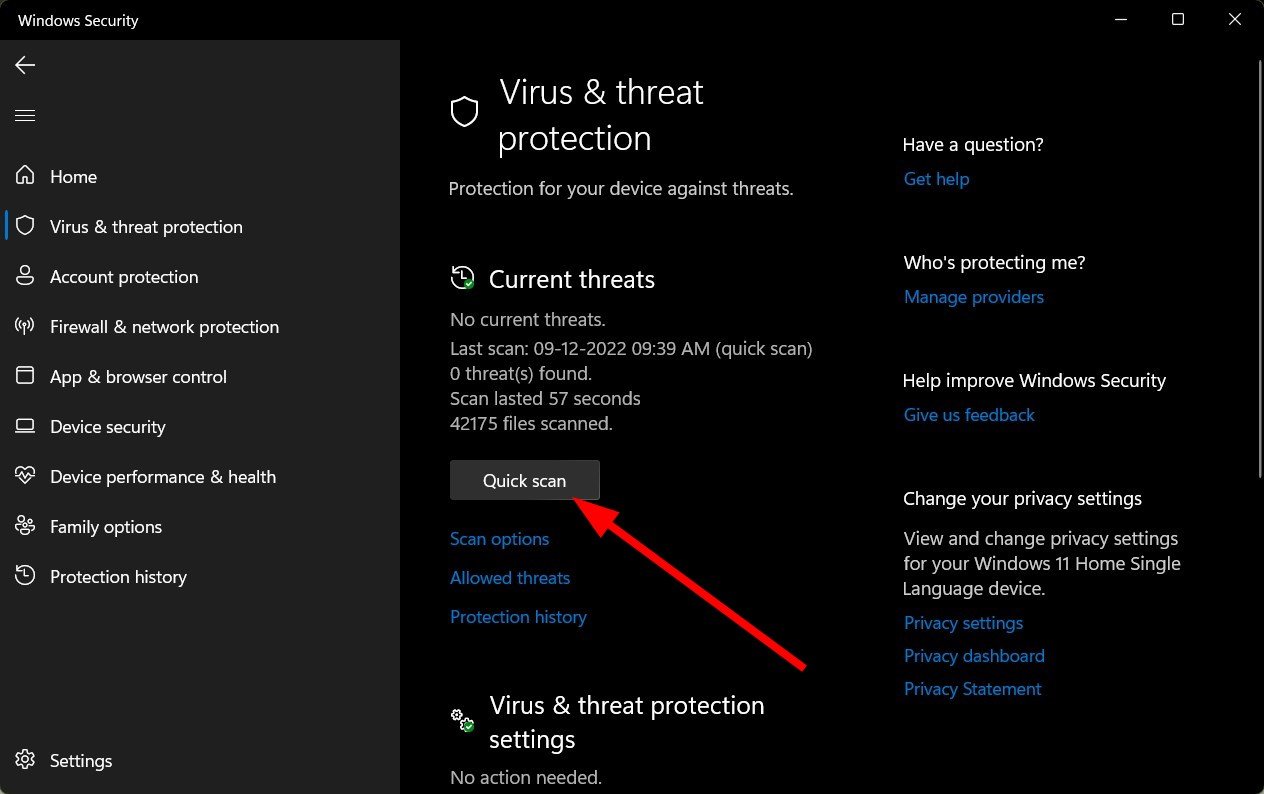
-
Wenn Sie keine Bedrohungen finden, führen Sie einen vollständigen Scan durch, indem Sie auf Scan-Optionen direkt unter Schnellscan klicken.
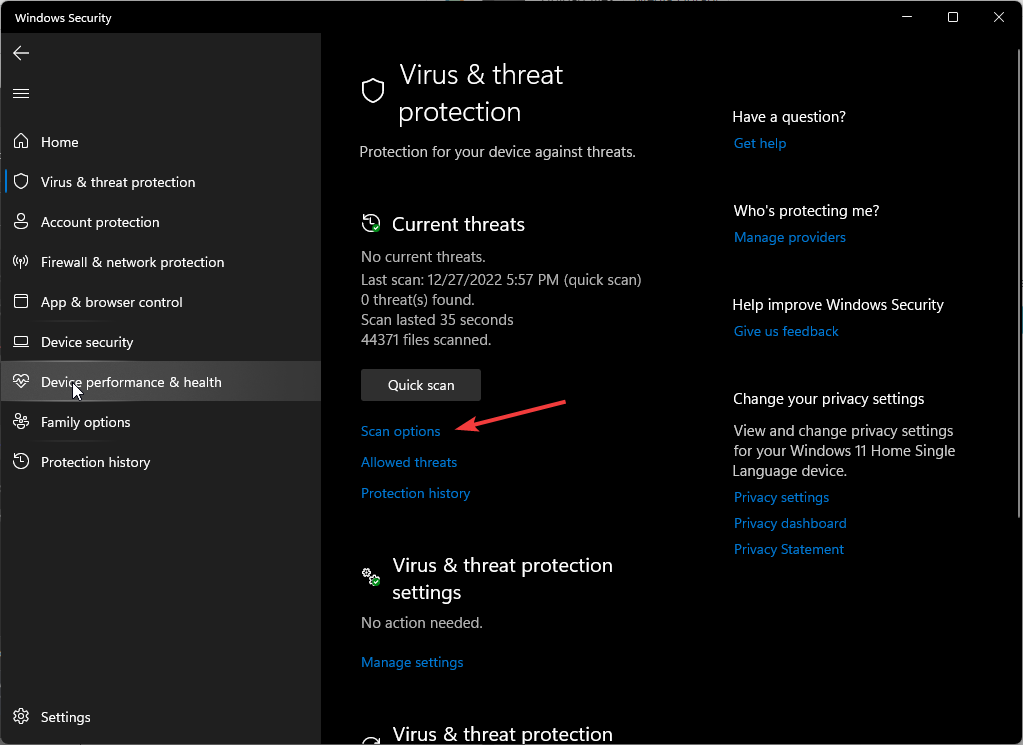
-
Klicken Sie auf Vollständiger Scan, um einen gründlichen Scan Ihres PCs durchzuführen.
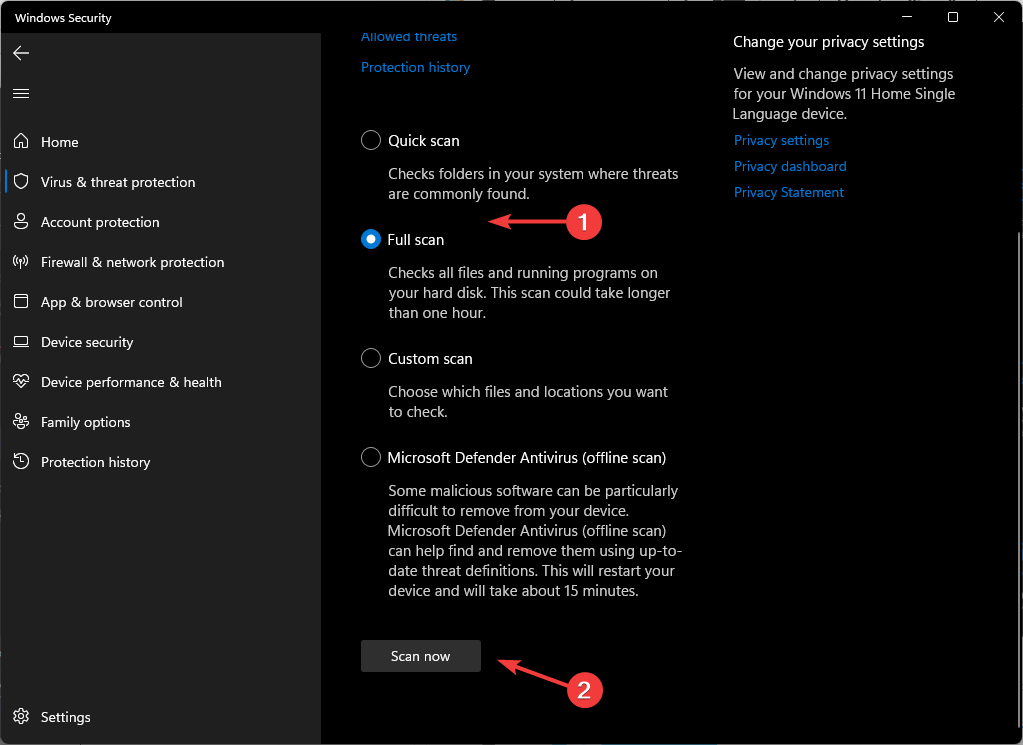
-
Warten Sie, bis der Vorgang abgeschlossen ist, und starten Sie Ihr System neu.
Lesen Sie mehr zu diesem Thema
- So beheben Sie Fehler im Zusammenhang mit der LibGLESv2.dll-Datei
- Omen Gaming Hub lässt PC abstürzen: 6 Möglichkeiten, es zu beheben
- ERROR_CARDBUS_NOT_SUPPORTED: 6 einfache Möglichkeiten, diesen BSoD zu beheben
- So beheben Sie den Omen Gaming Hub Button, falls er nicht funktioniert?
- So beheben Sie den schwarzen Bildschirm beim MSI Dragon Center BIOS-Update
4. Die Komprimierungssoftware neu installieren
Wenn Sie nicht dieselbe Version der Software auf Ihrem Computer installiert haben wie die Person, die Ihnen die Datei gesendet hat, funktioniert sie möglicherweise nicht richtig.
In einigen Fällen wurde möglicherweise ein Update veröffentlicht, das das Problem mit Ihrem komprimierten Ordner verursacht hat. Das Neuinstallieren der Software von Grund auf kann jedoch häufig dieses Problem beheben und Ihre komprimierten Ordner wieder funktionsfähig machen.
5. Eine andere Software zur Dateikomprimierung ausprobieren
Wenn das Neuinstallieren nicht funktioniert, müssen Sie möglicherweise versuchen, ein anderes Komprimierungsprogramm anstelle desjenigen zu verwenden, das Sie haben. Dies mag übertrieben erscheinen, da die meisten Menschen nur ein Programm zum Komprimieren ihrer Dateien verwenden.
Manchmal gibt es jedoch Probleme mit bestimmten Programmen, die dieses Problem mit Ihren komprimierten Ordnern verursachen können. Wenn das Herunterladen eines anderen Programms übertrieben erscheint, versuchen Sie es mit Online-Komprimierungswerkzeugen.
Sie können auch versuchen, die beschädigten zip-Ordner zu reparieren und dann erneut zu versuchen, sie zu öffnen. Neben den Problemen mit komprimierten Ordnern könnten Sie auch daran interessiert sein, Ihre zip-Ordner mit einem Passwort zu schützen, um unbefugten Zugriff zu verhindern.
Damit sind wir am Ende dieses Leitfadens angekommen, aber halten Sie das Gespräch im Kommentarbereich unten am Laufen. Gibt es einen Trick, der für Sie funktioniert hat, den wir möglicherweise übersehen haben? Teilen Sie uns unten mit.













